Video Pro Режим поточно пред.
Video Pro поддържа поточно предаване на живо чрез RTMP.
- Докато използвате Video Pro, докоснете
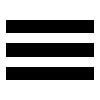 (икона Настройки) > [Режим поточно пред.] > [Вкл.].Когато включите функцията за първи път, ще се появяват различни бележки или информация. Потвърдете съобщенията, поставете отметки в квадратчетата, след което докоснете [ОК], за да продължите със следващите стъпки.
(икона Настройки) > [Режим поточно пред.] > [Вкл.].Когато включите функцията за първи път, ще се появяват различни бележки или информация. Потвърдете съобщенията, поставете отметки в квадратчетата, след което докоснете [ОК], за да продължите със следващите стъпки. - В менюто Настройки докоснете [Свързване с/ъс] и след това изберете метода на RTMP поточно предаване.
- [RTMP URL]: Изберете да предавате поточно чрез RTMP. В менюто Настройки задайте [URL адрес за RTMP поток] и [Ключ за RTMP поток].
- [YouTube™]: Изберете да предавате поточно чрез YouTube. Следвайте инструкциите на екрана, за да зададете [Акаунт в YouTube™] и [Живо YouTube™ събит.]. За да създадете ново събитие, докоснете [Създаване на ново събитие].
Съвет
- Можете да споделяте YouTube URL адреса за живо предаване. Докоснете
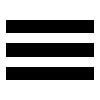 (икона Настройки) > [URL живо събит.] >
(икона Настройки) > [URL живо събит.] >  (икона Споделяне) и следвайте инструкциите на екрана. Когато създавате ново събитие, в диалоговия прозорец на резултатите от създаването за събитието на живо в YouTube се появява
(икона Споделяне) и следвайте инструкциите на екрана. Когато създавате ново събитие, в диалоговия прозорец на резултатите от създаването за събитието на живо в YouTube се появява  (икона Споделяне).
(икона Споделяне).
- Затворете менюто Настройки.
- Докоснете
 (бутон Поточно предаване), за да стартирате поточно предаване.
(бутон Поточно предаване), за да стартирате поточно предаване.Можете да превключвате между предната и основната камера и да променяте обективите по време на поточно предаване.
За да спрете поточно предаване, докоснете
 (бутон Поточно предаване).
(бутон Поточно предаване).
Преглед на екрана на Video Pro Режим поточно пред.
Вертикален стил
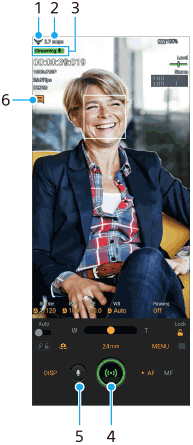
Хоризонтален стил
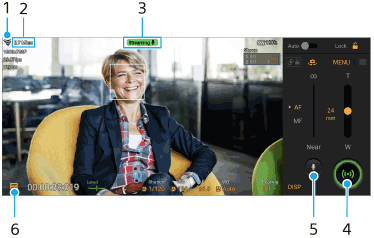
- Състояние на мрежата
- Битрейт на поточно предаване
- Състояние на поточното предаване/Състояние на микрофона
- Докоснете, за да стартирате или спрете поточно предаване.
- Докоснете, за да изключите или включите звука на микрофона.
- Натиснете, за да отворите или затворите прозореца за чат на живо в YouTube.
Забележка
- Когато използвате Video Pro, спазвайте условията за услугата за поточно предаване на живо и изискванията, свързани с поточното предаване на живо.
- В зависимост от услугата за поточно предаване на живо условията или спецификациите могат да се променят или добавят без предизвестие.
- Ако поточното предаване на живо не работи правилно, опитайте да превключите типа мрежа. За да превключите типа мрежа, намерете и докоснете [Настройки] > [Мрежа и интернет] > [SIM карти], изберете SIM карта, докоснете [Предпочитан тип мрежа] и след това изберете типа мрежа. Наличните типове мрежа зависят от Вашия договор.
Съвет
- Можете да създадете бърз клавиш за режима на поточно предаване на началния екран. Докоснете и задръжте
 (икона Video Pro). От менюто, което се отваря, издърпайте [Поточно предав.] до желаното местоположение.
(икона Video Pro). От менюто, което се отваря, издърпайте [Поточно предав.] до желаното местоположение. - Можете да зададете дали да се превключва автоматично на режим на запис или на последно избрания режим, когато стартирате Video Pro. За промяна на настройката, докоснете
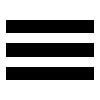 (икона Настройки) > [Реж. при старт.].
(икона Настройки) > [Реж. при старт.]. - За да изберете мрежата за поточно предаване, докоснете
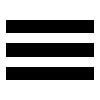 (икона Настройки) > [Използване на мрежата].
(икона Настройки) > [Използване на мрежата]. - За да стане поточното предаване по-стабилно, регулирайте настройките на видеото според спецификациите на услугата за поточно предаване на живо, честотата и състоянието на мрежата. Докоснете [Меню] > [Формат] или [FPS] и
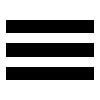 (икона Настройки) > [Качество на видеото],за да изберете опция за всяка настройка. Опциите са следните.
(икона Настройки) > [Качество на видеото],за да изберете опция за всяка настройка. Опциите са следните.
Формат FPS Качество на видеото (битрейт на поточно предаване) Ниско Средно Високо 1920x1080P 29.97 3 Mbps 4.5 Mbps 6 Mbps 25 2.5 Mbps 3.75 Mbps 5 Mbps 1280x720P 29.97 1.5 Mbps 2.75 Mbps 4 Mbps 25 1.25 Mbps 2.3 Mbps 3.4 Mbps - При ниски скорости на комуникация могат да възникнат смущения или прекъсвания във видео изображенията и аудио сигналите, например при поточно предаване от място, където качеството на сигнала е лошо или когато се движите. В такъв случай следващите настройки могат да подобрят видео и аудио условията.
- Докоснете [Меню] > [Формат], след което изберете [1280x720P].
- Докоснете
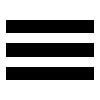 (икона Настройки) > [Качество на видеото], след което изберете [Ниско].
(икона Настройки) > [Качество на видеото], след което изберете [Ниско].
TP1001596638
